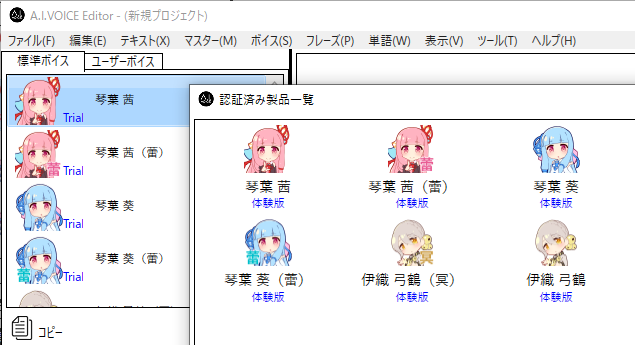アクティベーション¶
アクティベーション¶
本製品を利用するためには、アクティベーションを行う必要があります。
アクティベーションには、オンラインアクティベーション・オフラインアクティベーション の二通りの方法があります。
オンラインアクティベーション¶
インターネットを介してエーアイのアクティベーションサーバーに接続し、アクティベーションキーを入力してアクティベーションを行います。
本製品をご利用になるコンピューターがインターネットに接続されている場合はこちらをご利用ください。
- アクティベーションが完了していない状態で A.I.VOICE Editor を起動すると、ライセンス認証画面が表示されます。
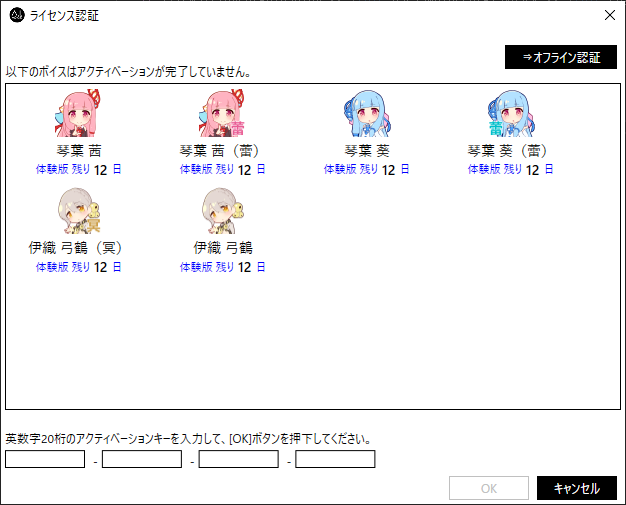
- 英数字20桁のアクティベーションキーを入力し、「OK」ボタンを押下します。
- アクティベーションが完了するとライセンス認証画面が閉じ、A.I.VOICE Editor が表示されます。
オフラインアクティベーション¶
本製品をご利用になるコンピューターがインターネットに接続されていない場合はこちらをご利用ください。
※ 別途インターネットに接続可能な環境が必要です。
- アクティベーションが完了していない状態で A.I.VOICE Editor を起動すると、ライセンス認証画面が表示されます。
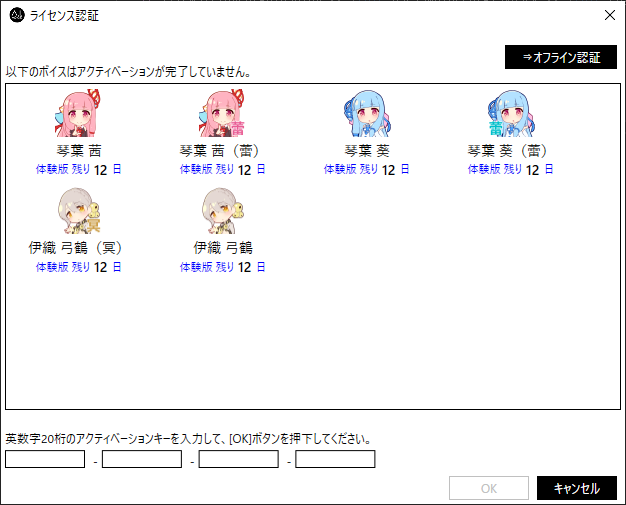
- 「オフライン認証」ボタンを押下すると、画面がオフラインアクティベーションモードに切り替わります。
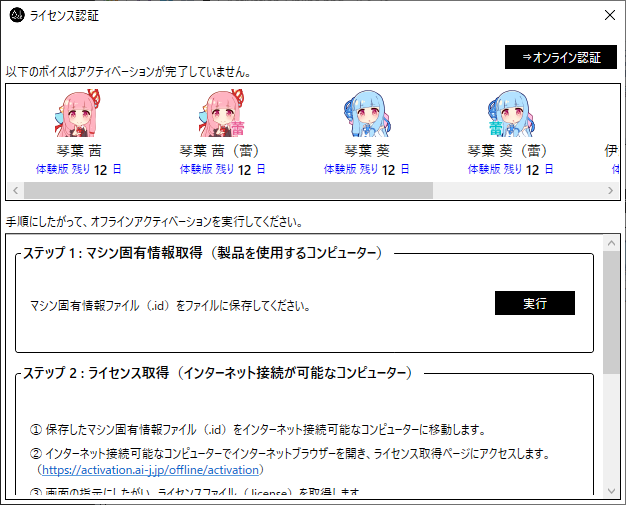
- 画面に表示される内容に従いオフラインアクティベーションを実施してください。
- ステップ 1 : 本製品を使用するコンピューターでマシン固有情報を取得する「実行」ボタンを押下するとファイル保存ダイアログが表示されるので、任意の場所に .id ファイルを保存します。
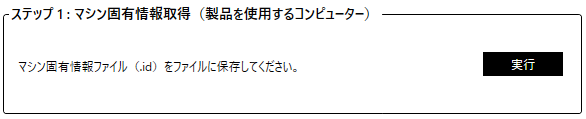
- ステップ 2 : インターネット接続可能なコンピューターで https://activation.ai-j.jp/offline/activation を開き、ライセンスを取得する
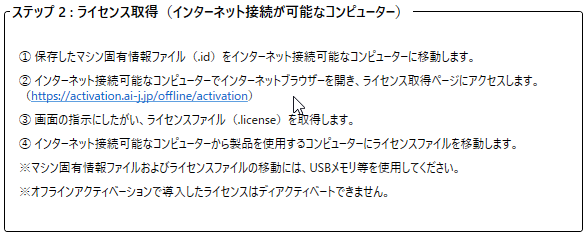 画面内の URL をクリックすると、ブラウザーでオフラインアクティベーションフォームが表示されます。
画面内の URL をクリックすると、ブラウザーでオフラインアクティベーションフォームが表示されます。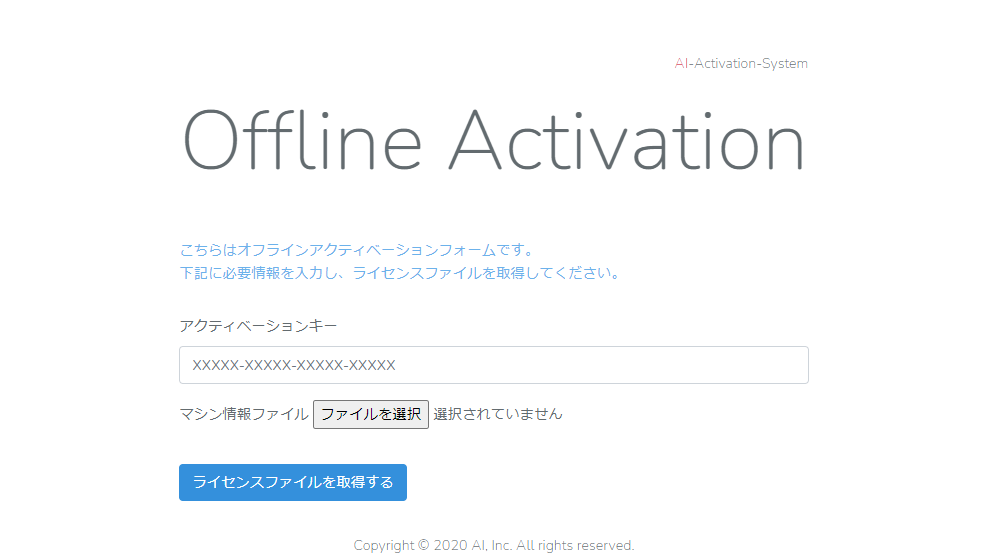
- ライセンスキーを入力します。(5桁ごとにハイフンで区切って入力してください 例:「ABCDE-FGHIJ-KLMNP-QRSTU」)
- マシン情報ファイルの「ファイルを選択」ボタンを押下し、ファイル選択ダイアログでステップ 1 の .id ファイルを選択します。
- 「ライセンスファイルを取得する」ボタンを押下し、ファイル保存ダイアログで任意の場所に .license ファイルを保存します。
- ステップ 3 : 本製品を使用するコンピューターにライセンスを適用する「実行」ボタンを押下するとファイルオープンダイアログが表示されるので、ステップ 2 の .license ファイルを選択します。

※ オフラインアクティベーションでアクティベートしたライセンスはディアクティベートできません。
アクティベート可能な回数をすべて消費してしまった場合は、メンバーサイト より弊社サポートまでご連絡ください。
アペンドボイスのアクティベーション¶
アペンドボイスはそのボイスのアクティベーションに加え、対象となる特定のボイスがアクティベートされている環境でのみ利用可能です。
例えば、アペンドボイス「結月ゆかり(凪)」は、それ自身のアクティベーションに加えて「結月ゆかり」をアクティベートする必要があります。
ライセンス認証画面に表示される各ボイスのアクティベーションを実施してください。
ディアクティベーション¶
ひとつのアクティベーションキーでアクティベーションできる回数には制限があります。
アクティベートしたライセンスを解除(ディアクティベート)することで、アクティベーション可能な回数を回復することが可能です。
本製品を使用するコンピューターの変更時などにご利用ください。
ディアクティベーションツールをインストールされていない場合は、「ディアクティベーションツールのインストール」を参考にインストールを実施してください。
- スタートメニューの「AI」->「ディアクティベーションツール」を実行します。
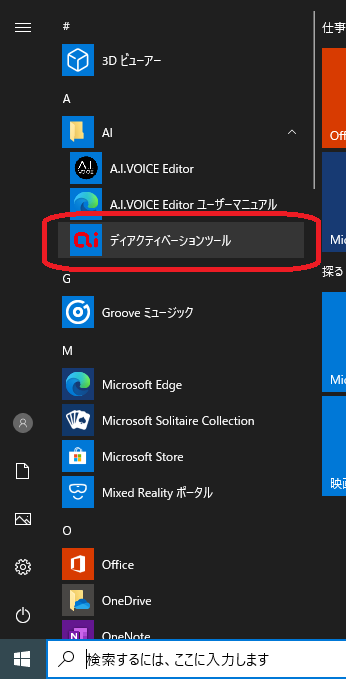
- ディアクティベーションツールが起動します。
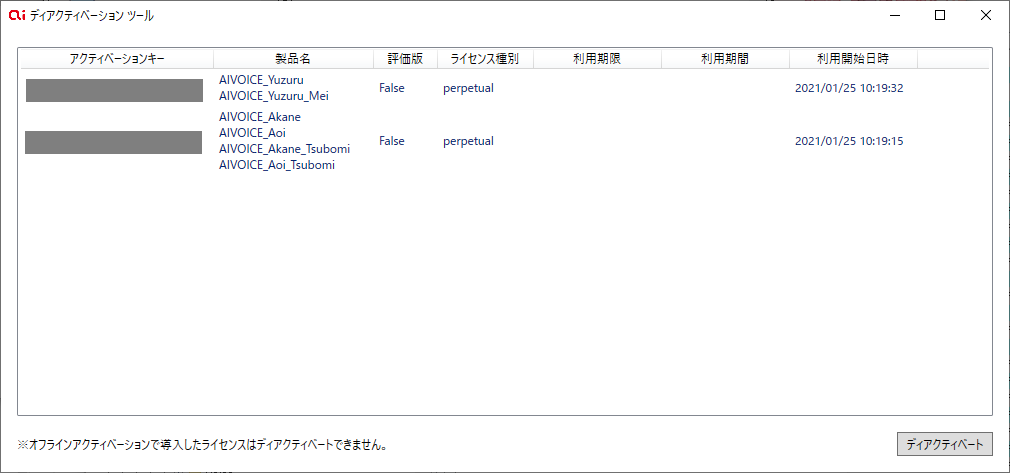
- ディアクティベートするライセンスを選択し、「ディアクティベート」ボタンを押下します。
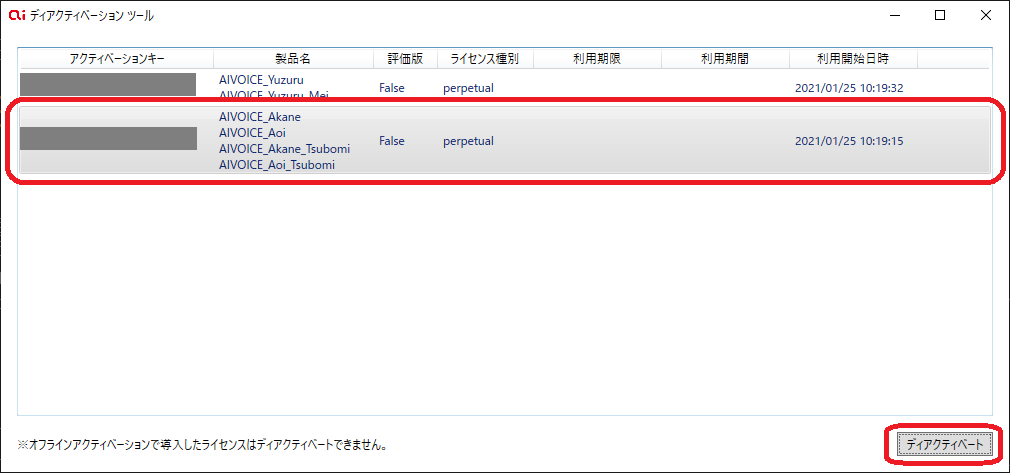
- 選択されたライセンスがディアクティベートされます。
※ ディアクティベートせずに本製品をインストールした環境が失われてしまうと、アクティベート可能な回数が減少したまま、通常の操作では回復不可能な状態となってしまいます。本製品を使用しなくなった場合には、ディアクティベートを行うことをお勧めします。
※ コンピューターの予期せぬ故障や紛失でアクティベート可能な回数をすべて消費してしまった場合は、メンバーサイト より弊社サポートまでご連絡ください。
体験版¶
本製品は事前にアプリケーションをインストールして正常に動作するか、望んだ機能を有しているかなどを確認するため、一定期間体験版ライセンスで使用することが可能です。
体験版ライセンスでのご利用には、以下の制限があります。
- 14日間の使用期限が設定されており、これを越えて使用することはできません。
- 音声ファイルへの保存時に、体験版であることを示す音声が挿入されます。※ アプリケーション上での読み上げ時は挿入されません。